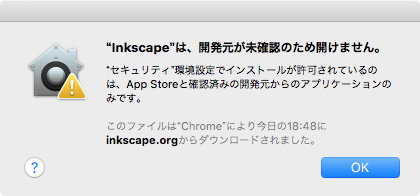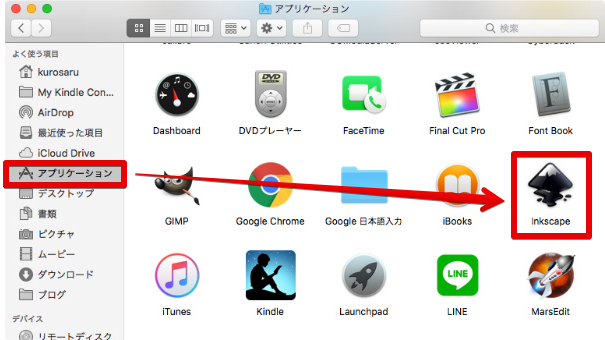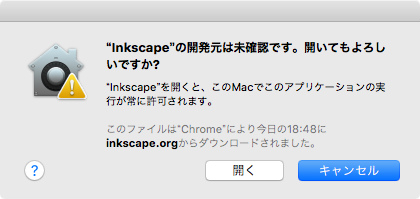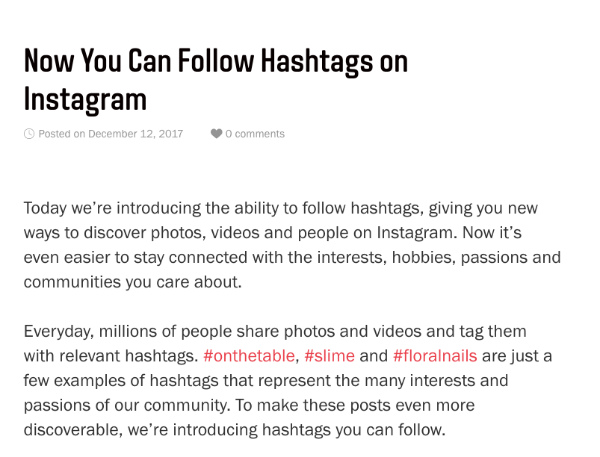フリーのグラフィックソフト「Inkscape(インクスケープ)」にはMac版、Windows版、LINUX版がありますが、Mac版は、普通に公式サイトからアプリだけをダウンロードしてきても起動しません。
Inkscapeが「起動しない」「開かない」「開発元が未確認のため開けませんでした」等のエラーで困っているケースがあるので、Mac版Inkscapeが起動しない原因と対処方法についてご紹介します。
“Inkscape”は開発元が未確認のため開けません。の表示が出る時
Macでは、AppStore以外からアプリを入手した時に、このような表示が出るようになっています。
この場合はFinderからアプリケーションフォルダを開き、コンテキストメニューから「開く」をクリックすることで、Inkscapeを起動することができるようになります。
「開く」を選択します。
「”Inkscape”は開発元は未確認です。開いてもよろしいですか?」と聞かれるので「開く」をクリックするとInkscapeを起動することができます。
XQuartzがインストールされていない
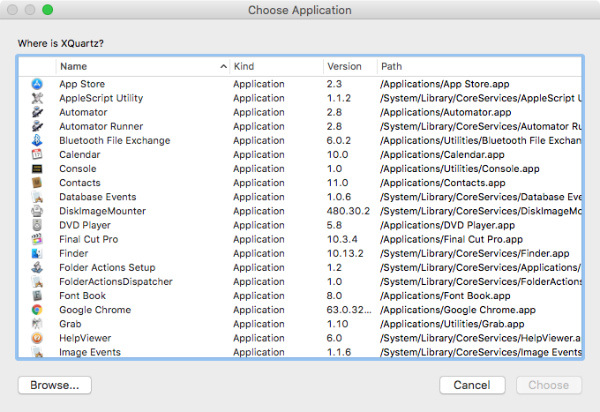
Inkscapeを起動してこのような画面が表示される時は、「XQuartz」がMacにインストールされていません。
Mac版Inkscapeを起動するためには「XQuartz」というアプリが必要です。
「XQuartz」をインストール後再起動してから、Inkscapeを起動してください。
「XQuartz」はこちらのページからダウンロードすることができます。
Mac版Inkscapeの起動方法について
InkscapeをMacで使う場合には、あらかじめ「XQuartz」というアプリをインストールしてから、開発元不明のダイアログを回避して起動する必要があります。
上記の方法を見てもよくわからない場合は、下記のページでMac版Inkscapeのインストール方法を詳しく解説していますので、参考にしてみてください。
・Mac版Inkscapeのダウンロードとインストール方法について